
Comment ajouter des livres sur iPhone/iPad : livres audio, livres électroniques, ePub et PDF inclus)

Résumé : Comment transférer des livres sur iPhone ? Cet article vous présente trois méthodes différentes pour ajouter des livres sur iPhone, avec ou sans iTunes. Vous pouvez ainsi copier différents types de livres numériques sur iPhone, notamment des livres audio, des documents ePub, des fichiers PDF, etc.
De nos jours, la plupart des gens utilisent leur smartphone pour tout, y compris pour lire. Pour les amoureux des livres, pouvoir lire où qu'ils soient est un atout majeur. Mais un problème se pose : de nombreuses applications de lecture ne proposent pas une collection complète de livres, et les livres numériques gratuits disponibles sur Internet ne peuvent pas être facilement ajoutés à un iPhone via iTunes. Alors, existe-t-il un moyen plus simple d'ajouter des livres sur un iPhone ?
Bien sûr ! Dans cet article, nous vous présentons trois méthodes simples pour importer des livres numériques sur votre iPhone, afin que vous puissiez lire facilement vos livres préférés où que vous soyez et à tout moment.

En raison de problèmes de protection des droits d'auteur, iTunes ne transfère que les articles achetés sur iPhone, iPad et iPod touch. Vous ne pouvez donc transférer que les livres numériques achetés sur l'iTunes Store, tandis que les livres non achetés ne peuvent pas être transférés via iTunes. Si vous avez acheté des livres sur iTunes depuis votre ordinateur, vous pouvez suivre les instructions suivantes pour ajouter des livres à votre iPhone via iTunes.
Ces instructions vous guideront pour synchroniser des livres de votre ordinateur vers la bibliothèque iTunes, puis pour exporter des livres d'iTunes vers votre iPhone. Assez parlé, commençons.
1 : Sur votre PC Windows , téléchargez et installez la dernière version d'iTunes , puis ouvrez-la. Vous pouvez également ouvrir iTunes et mettre à jour iTunes vers la dernière version en allant dans « Aide » > « Rechercher les mises à jour ».

2. Recherchez l'onglet « Livre » dans la colonne de gauche de la fenêtre iTunes. Si vous ne le voyez pas, vous pouvez accéder aux « Préférences » en cliquant sur l'option « Modifier » dans la barre d'outils d'iTunes.

3. Dans la fenêtre contextuelle « Préférences générales », accédez à la section « Général » et cochez l'option « Livres » sous « Afficher » pour que l'onglet Livres apparaisse sur le panneau de gauche d'iTunes.
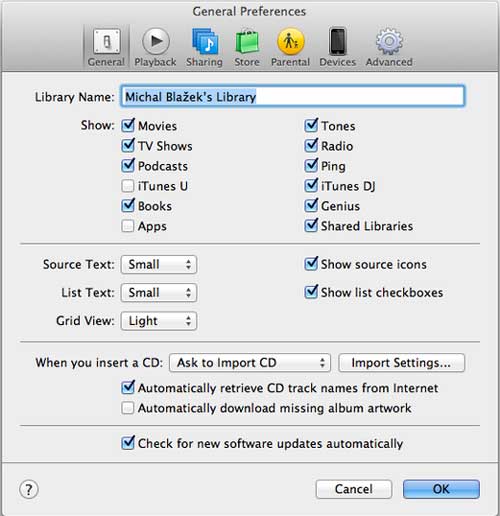
4. Cliquez sur le bouton « Livres » dans la colonne de gauche de la fenêtre iTunes pour ouvrir le dossier du livre électronique précédemment téléchargé sur l'ordinateur, faites glisser le livre électronique dans le dossier directement vers iTunes ; ou allez dans la barre d'outils, cliquez sur « Fichier » > « Ajouter un fichier à la bibliothèque » (ou « Ajouter un dossier à la bibliothèque ») pour ajouter des livres électroniques de l'ordinateur à iTunes.

5. Connectez maintenant votre iPhone à l'ordinateur avec un câble de données. Une fois qu'iTunes reconnaît votre appareil, cliquez sur le modèle de téléphone pour gérer les données de votre iPhone.
![]()
6. Dans la section Réglages du panneau gauche d'iTunes, sélectionnez l'option « Livres » (ou « Livres audio »). Dans le panneau de droite, cochez l'option « Synchroniser les livres », choisissez « Livres sélectionnés », cochez les éléments souhaités dans la section « Livres » ci-dessous, puis cliquez sur « Appliquer » en bas à droite.

7. Une fenêtre contextuelle apparaîtra et vous devrez cliquer sur « Effacer et synchroniser » pour effacer les données de votre iPhone et les synchroniser avec votre bibliothèque iTunes. iTunes commencera alors à rechercher votre iPhone et à supprimer les données existantes.
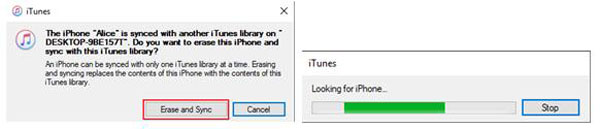
8. Ensuite, iTunes commencera immédiatement à importer les livres sur votre iPhone. Si c'est la première fois que vous transférez des livres sur votre iPhone sans fil, la sauvegarde des fichiers sera un peu longue. Après avoir attendu la synchronisation d'iTunes, vous pourrez lire le livre numérique synchronisé sur votre iBook sur votre iPhone, où que vous soyez et à tout moment.

Comme mentionné précédemment, iTunes présente des limitations en matière de transfert de fichiers : il ne prend en charge que les livres achetés, mais pas les livres non achetés. Cela empêche les utilisateurs de transférer les livres gratuits téléchargés en ligne. Heureusement, voici un assistant professionnel pour le transfert de livres pour iOS : Coolmuster iOS Assistant ( Windows / Mac ) qui vous permet de gérer vos livres sur iPhone, iPad et iPod touch.
Que peut faire Coolmuster iOS Assistant pour vous ?
[Tutoriel] Étapes pour importer des livres sur iPhone à l'aide de l'assistant iOS :
Ce tutoriel prendra la version Windows du programme par exemple, les utilisateurs Mac peuvent également se référer aux étapes suivantes pour effectuer l'ensemble du processus.
01 Faites reconnaître votre appareil par le programme
Ouvrez le programme installé sur votre ordinateur et connectez votre iPhone à l'ordinateur avec un câble USB. Le programme détectera alors automatiquement votre appareil et affichera les informations de votre iPhone sur l'écran principal.

02 Sélectionnez la catégorie Livres
Maintenant, veuillez visiter la section « Livres » sur le panneau de gauche, cela chargera tous les livres électroniques sur votre iPhone afin que vous puissiez les prévisualiser et les gérer si nécessaire.

03 Importer des livres de l'ordinateur vers l'iPhone
Pour ajouter des livres électroniques à l'iPhone, cliquez simplement sur le bouton « Importer » en haut pour parcourir les livres sur votre ordinateur et confirmer l'importation immédiate des livres sur l'iPhone.
Guide vidéo :
Vous ne trouvez pas de livres audio après avoir cliqué sur l'onglet « Livres » ?
Si vous souhaitez ajouter des livres audio, vous ne les trouverez peut-être pas dans la section « Livres ». Si c'est le cas, consultez la section « Synchroniser des livres audio sur iPhone » .
Si vous aimez lire des livres numériques, vous avez peut-être entendu parler de Calibre. Même si vous venez de le découvrir, son installation est très simple. Il vous suffit de rechercher « Calibre » en ligne et de le télécharger sur votre ordinateur. Assurez-vous d'avoir une connexion Wi-Fi fonctionnelle.
1. Ouvrez Calibre et cliquez sur « Ajouter des livres » en haut pour importer vos fichiers numériques. Vous pouvez également les glisser-déposer dans la fenêtre Calibre.

2. Cliquez sur le bouton « Connecter/Partager » dans la barre d'outils. Cliquez sur « Lancer le serveur de contenu » dans le menu. Cliquez ensuite à nouveau sur « Connecter/Partager » pour afficher l'URL souhaitée.
3. Sur votre iPhone, saisissez l'URL dans le navigateur. Vous verrez tous les livres que vous avez ajoutés. Cliquez sur « Télécharger » pour télécharger le livre de votre choix et il sera enregistré directement sur votre iPhone.
Mots à la fin :
Ce guide vous explique comment transférer facilement des livres numériques vers votre appareil iOS pour profiter de vos lectures sur votre iPhone ou iPad. L'assistant iOS Coolmuster vous permet de transférer facilement des livres numériques de votre ordinateur vers votre appareil Apple en quelques clics.
De plus, iOS Assistant est un outil de sauvegarde pour iPhone très apprécié. Vous pouvez l'utiliser pour prévisualiser et sauvegarder des fichiers sélectionnés, ou créer une sauvegarde complète de votre iPhone. Intéressé ? Téléchargez iOS Assistant dès maintenant et lancez-vous !
Articles connexes:
[5 méthodes] Comment transférer des iBooks de l'iPad vers l'ordinateur
Comment transférer des iBooks de l'iPhone vers l'iPad en 5 étapes simples
Comment obtenir un PDF de Windows vers iPhone avec/sans iTunes ?

 Transfert iOS
Transfert iOS
 Comment ajouter des livres sur iPhone/iPad : livres audio, livres électroniques, ePub et PDF inclus)
Comment ajouter des livres sur iPhone/iPad : livres audio, livres électroniques, ePub et PDF inclus)





